Comment protéger Google Sheets par mot de passe en 2025 (Guide de sécurité complet)
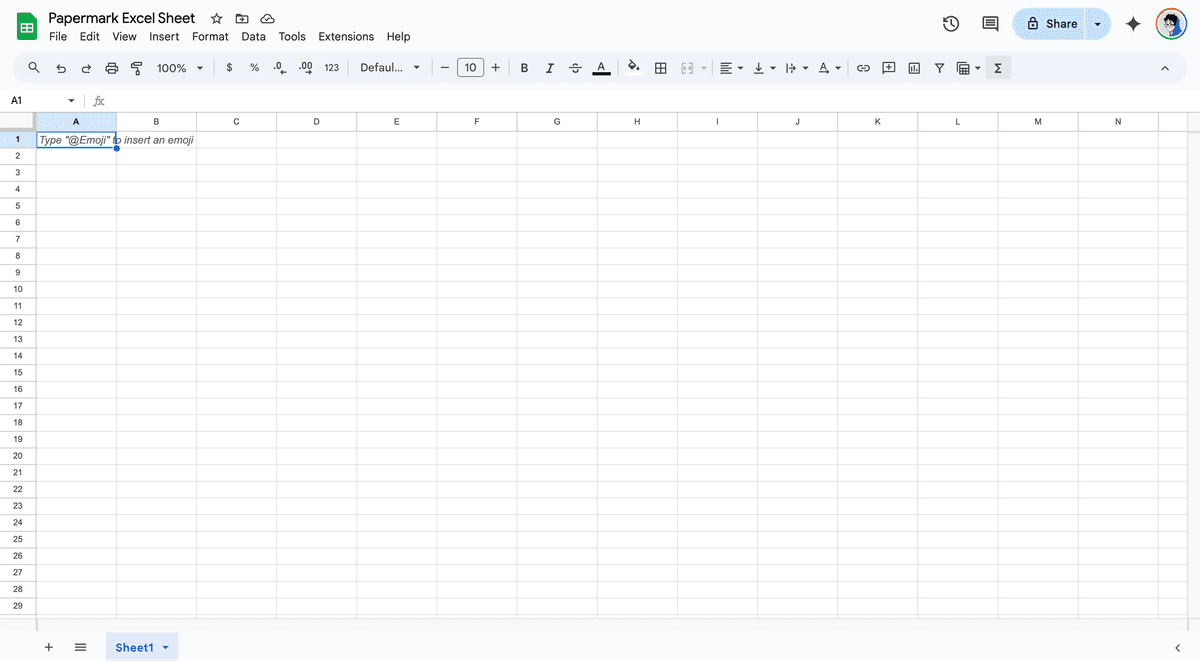
Dans le monde actuel axé sur les données, Google Sheets contient souvent des informations commerciales critiques - des registres financiers et données clients aux formules propriétaires et calculs sensibles. Avec plus de 800 millions d'utilisateurs actifs de Google Workspace partageant quotidiennement des données sensibles, la mise en œuvre de mesures de sécurité robustes n'est pas seulement une bonne pratique – c'est essentiel pour la survie de l'entreprise. Des études récentes montrent que les violations de données coûtent aux entreprises en moyenne 4,45 millions de dollars en 2024, tandis que 72 % des fuites de données se produisent en raison de configurations de sécurité inappropriées des documents.
Pourquoi protéger vos Google Sheets par mot de passe en 2025 ?
La protection des données de feuilles de calcul est devenue de plus en plus critique dans les opérations commerciales modernes. Considérez une feuille Google comme un coffre-fort numérique contenant des informations précieuses - données financières, détails des clients ou informations commerciales propriétaires. Selon les dernières recherches de Google sur la sécurité en 2024, les feuilles de calcul avec des mesures de sécurité appropriées sont cinq fois moins susceptibles de subir un accès non autorisé.
Étapes pour protéger Google Sheets par mot de passe
- Accéder à votre Google Sheet : Naviguez vers sheets.google.com et localisez la feuille de calcul que vous souhaitez protéger.
- Exporter votre Google Sheet : Cliquez sur Fichier > Télécharger pour exporter votre feuille de calcul dans le format de votre choix (Excel, CSV, etc.).
- Configurer votre compte Papermark : Inscrivez-vous ou connectez-vous sur papermark.com pour accéder à la gestion sécurisée des documents.
- Créer une salle de données : Utilisez l'option "Créer un nouveau dossier" pour organiser vos feuilles de calcul dans un environnement sécurisé.
- Télécharger votre feuille de calcul : Cliquez sur "Ajouter un document" et sélectionnez votre fichier de feuille de calcul exporté.
- Configurer la protection par mot de passe : Configurez la protection par mot de passe via les options "Paramètres" ou "Sécurité".
- Partager en toute sécurité : Générez et partagez un lien protégé avec le mot de passe aux utilisateurs autorisés.
- Surveiller les accès : Suivez l'activité des utilisateurs et les interactions via le tableau de bord d'analyse complet.
Guide détaillé sur la protection par mot de passe de Google Sheets avec Papermark
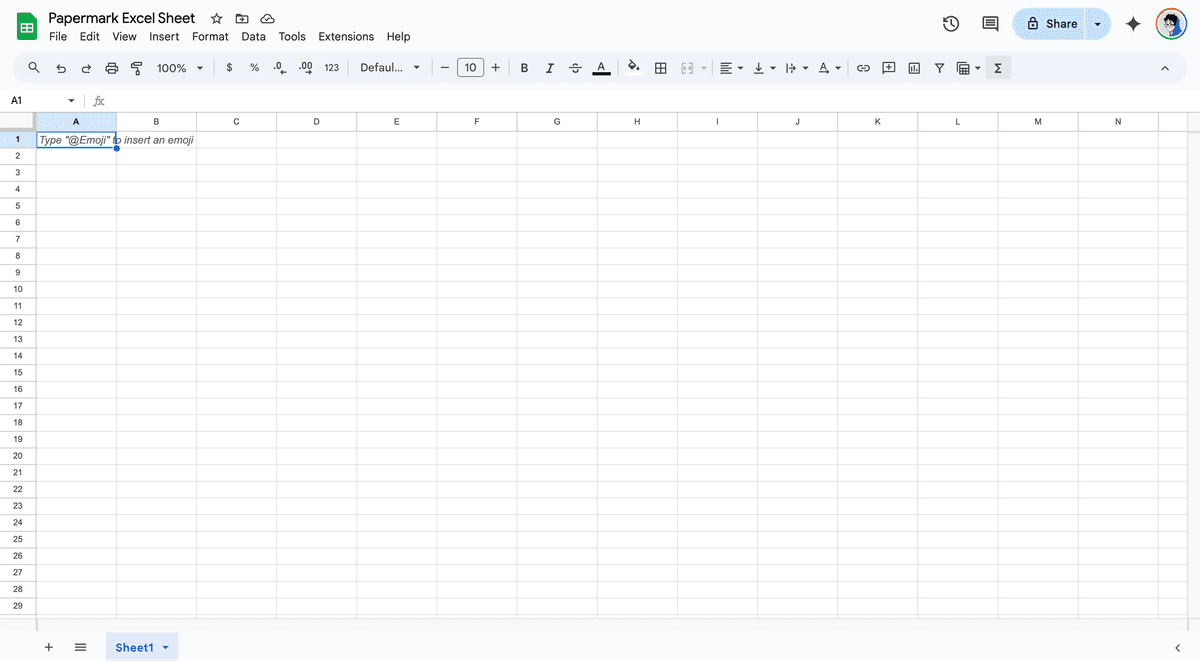
Dans le paysage numérique actuel, la protection des données de feuilles de calcul est cruciale. Bien que Google Sheets offre des contrôles de partage de base, l'ajout d'une protection par mot de passe via Papermark fournit une couche supplémentaire de sécurité pour vos données sensibles.
1. Accéder à votre Google Sheet
Tout d'abord, visitez sheets.google.com et connectez-vous à votre compte Google. Localisez la feuille de calcul que vous souhaitez protéger.
2. Exporter votre Google Sheet
Pour exporter votre feuille de calcul :
- Ouvrez votre Google Sheet
- Cliquez sur Fichier > Télécharger
- Choisissez votre format préféré (Excel, CSV, PDF, etc.)
- Enregistrez le fichier sur votre ordinateur
3. Configurez votre compte Papermark
Visitez Papermark et créez un compte si vous n'en avez pas déjà un. Papermark offre une plateforme sécurisée pour gérer et protéger vos documents.
4. Créez une data room
Organisez vos feuilles de calcul en créant un espace dédié :
- Recherchez l'option "Créer un nouveau dossier" dans votre tableau de bord
- Nommez votre dossier de manière appropriée (par exemple, "Rapports financiers 2025")
- Utilisez cet espace pour gérer toutes vos feuilles de calcul protégées
5. Téléchargez votre feuille de calcul
Une fois votre data room créée :
- Ouvrez votre dossier
- Cliquez sur "Ajouter un document"
- Sélectionnez votre fichier de feuille de calcul exporté
- Attendez que le téléchargement soit terminé
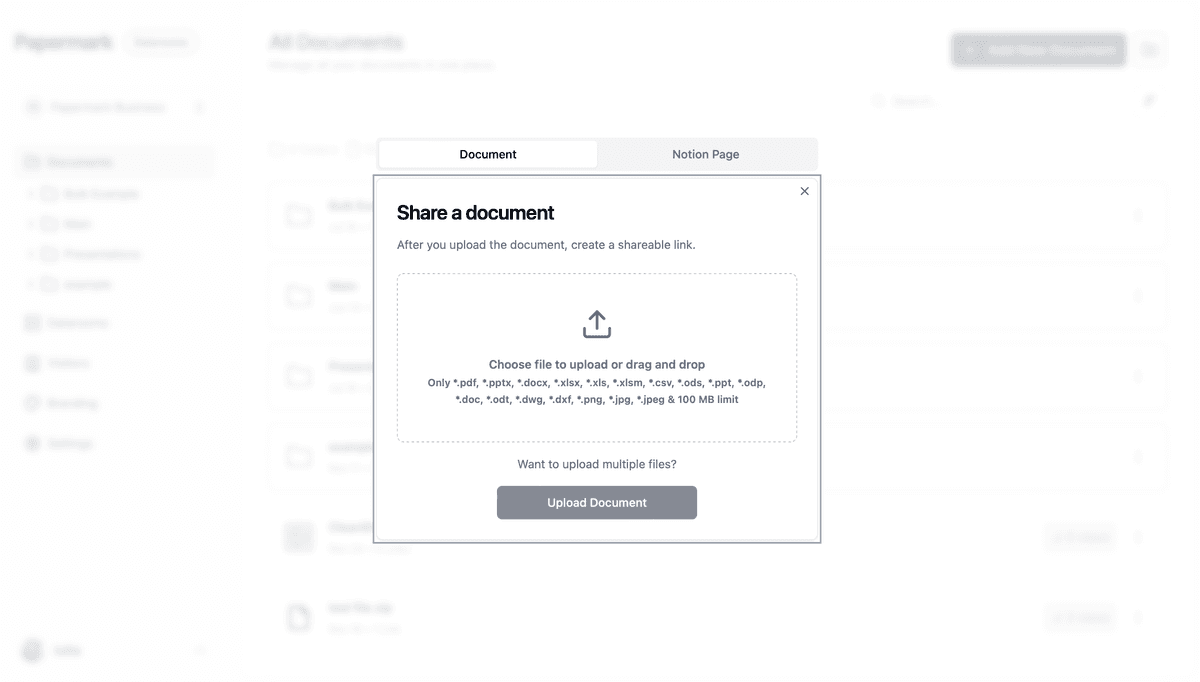
6. Configurez la protection par mot de passe
Protégez votre feuille de calcul en :
- Accédant aux paramètres du document
- Sélectionnant "Protection par mot de passe"
- Créant un mot de passe fort et unique
- Enregistrant vos paramètres de sécurité
7. Partagez en toute sécurité
Partagez votre feuille de calcul protégée :
- Générez un lien de partage sécurisé.
- Envoyez le lien aux destinataires prévus.
- Fournissez le mot de passe par un canal séparé et sécurisé.
- Définissez des dates d'expiration optionnelles pour les données sensibles au temps.
- Pour plus de contrôle sur la façon dont votre document est consulté, consultez nos paramètres de lien pour personnaliser les permissions et renforcer la sécurité.
8. Surveiller l'accès
Suivez l'activité de la feuille de calcul :
- Consultez le tableau de bord analytique
- Surveillez qui a accédé au document
- Voyez quand la feuille de calcul a été consultée
- Suivez toutes les tentatives de téléchargement
![]()
En suivant ces étapes, vous pouvez efficacement sécuriser vos Google Sheets avec une protection par mot de passe via Papermark. Cela garantit que vos feuilles de calcul sensibles sont non seulement protégées mais aussi facilement accessibles aux personnes de confiance, tout en vous permettant de surveiller les interactions avec votre contenu.
Conclusion
Bien que Google Sheets soit un outil puissant pour la collaboration et la gestion de données, il manque de fonctionnalités natives de protection par mot de passe. Papermark comble cette lacune en fournissant une plateforme sécurisée où les utilisateurs peuvent protéger leurs feuilles de calcul avec des mots de passe et des fonctionnalités de sécurité avancées. Cette solution est particulièrement précieuse pour les entreprises et les particuliers qui doivent partager des données financières sensibles, des informations clients ou des calculs propriétaires tout en maintenant un contrôle d'accès strict.
En transférant vos Google Sheets vers Papermark, vous conservez non seulement tous les avantages organisationnels de la fonctionnalité des feuilles de calcul, mais vous gagnez également :
- Sécurité renforcée grâce à la protection par mot de passe
- Suivi détaillé des activités et analyses
- Contrôles d'accès granulaires
- Restrictions d'accès basées sur le temps
- Fonctionnalités professionnelles de gestion de documents
Cette combinaison rend votre solution de feuille de calcul à la fois puissante et sécurisée, garantissant que vos données sensibles restent protégées tout en étant accessibles aux utilisateurs autorisés. Que vous soyez un petit entrepreneur protégeant des registres financiers ou une grande organisation gérant des données confidentielles, les fonctionnalités de protection par mot de passe de Papermark fournissent la couche de sécurité dont les utilisateurs de Google Sheets ont besoin dans l'environnement numérique actuel.